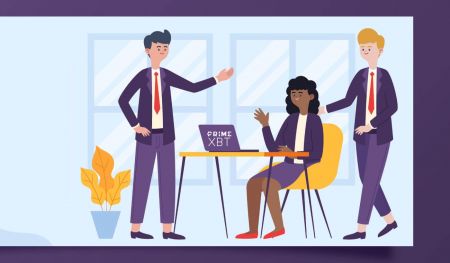PrimeXBT ចូល - PrimeXBT Cambodia - PrimeXBT កម្ពុជា
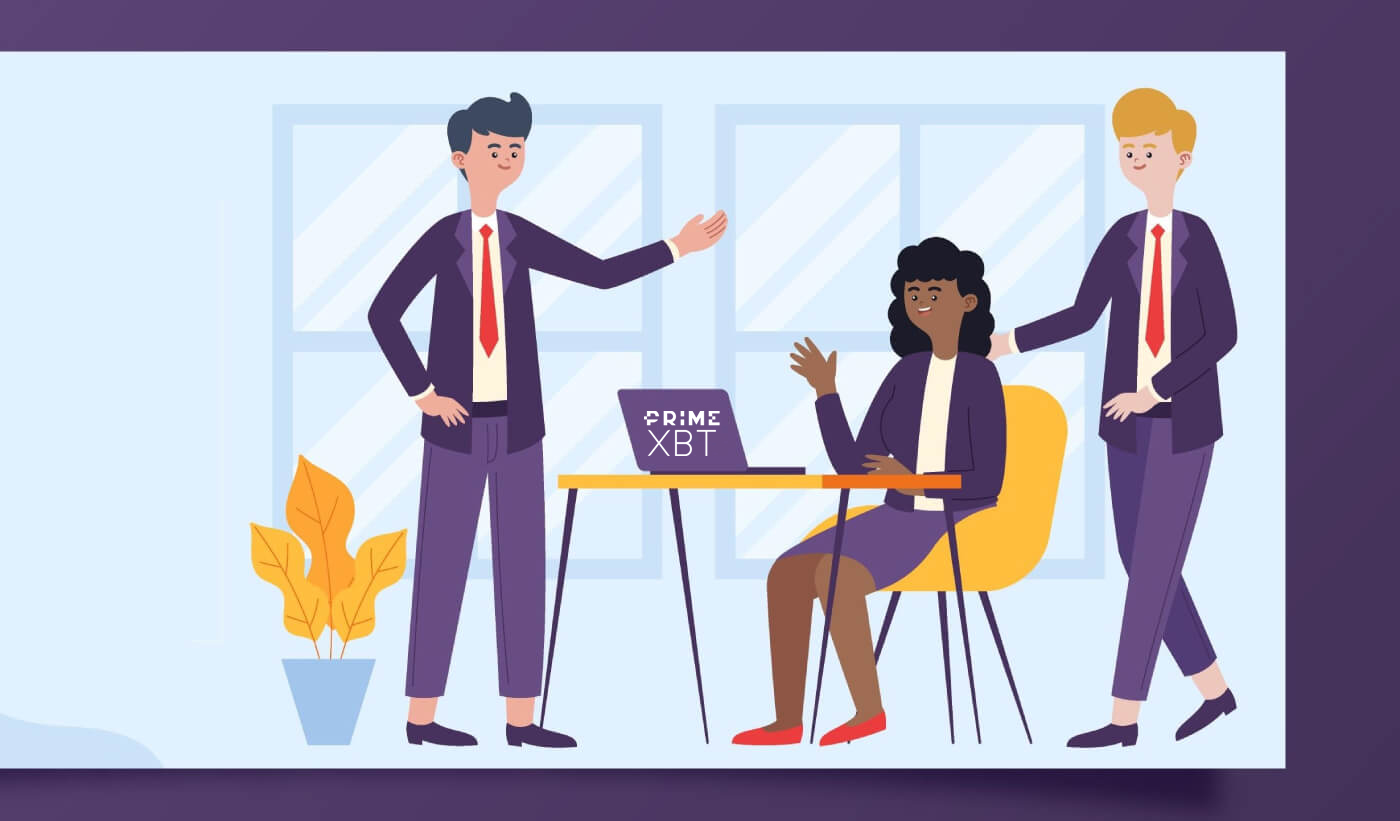
របៀបចូលទៅ PrimeXBT
របៀបចូលទៅគណនី PrimeXBT [PC]
ជំហានទី 1: ចូលទៅកាន់ PrimeXBT

ជំហានទី 2: ចុច ប៊ូតុងចូល នៅផ្នែកខាងលើខាងស្តាំនៃអេក្រង់របស់អ្នក។

ជំហានទី 3: អ្នកនឹងឃើញ ទំព័រចូល
-
បញ្ចូល អ៊ីមែលដែលបានចុះឈ្មោះ PrimeXBT របស់អ្នក។
-
បំពេញ ពាក្យសម្ងាត់របស់អ្នក។
-
ចុច ចូល

របៀបចូលទៅគណនី PrimeXBT [APP]
ជំហានទី 1: បើកកម្មវិធី PrimeXBT ដែលអ្នកបានទាញយកនៅលើទូរសព្ទរបស់អ្នក។ អ្នកក៏អាចចុច PrimeXBT App iOS ឬ PrimeXBT App Android ដើម្បីបើក PrimeXBT App ។

ជំហានទី 2: ចុច ប៊ូតុងចូល នៅផ្នែកខាងក្រោមនៃអេក្រង់របស់អ្នក។

ជំហានទី 3៖
-
បញ្ចូល អ៊ីមែលដែលបានចុះឈ្មោះ PrimeXBT របស់អ្នក។
-
បំពេញ ពាក្យសម្ងាត់របស់អ្នក។
-
ចុច ចូល

សំណួរដែលសួរញឹកញាប់ (FAQ)
តើធ្វើដូចម្តេចដើម្បីបិទការជូនដំណឹងតាមអ៊ីមែល?
ការជូនដំណឹងអំពីការចូលអ៊ីមែលអាចត្រូវបានបិទពីម៉ឺនុយការកំណត់គណនីរបស់អ្នក។
-
ចូលទៅ គណនី PrimeXBT របស់អ្នក។
-
ចុច ការកំណត់
-
បិទ ការជូនដំណឹងអំពីការចូលអ៊ីមែល
.png)
តើខ្ញុំអាចពិនិត្យមើលប្រវត្តិចូលរបស់ខ្ញុំនៅឯណា?
ការចូលគណនីរបស់អ្នកទាំងអស់ត្រូវបានឆ្លុះបញ្ចាំងនៅក្នុងម៉ឺនុយការកំណត់របស់អ្នក នៅក្រោមការចូលចុងក្រោយ។
-
ចូលទៅ គណនី PrimeXBT របស់អ្នក។
-
ចុច ការកំណត់
-
ការចូលរបស់អ្នកទាំងអស់ត្រូវបានឆ្លុះបញ្ចាំងនៅក្នុង ផ្នែកចូលចុងក្រោយ
.png)
តើខ្ញុំអាចផ្លាស់ប្តូរពាក្យសម្ងាត់របស់ខ្ញុំបានទេ។
-
ចូលទៅ គណនី PrimeXBT របស់អ្នក។
-
ចុច ការកំណត់
-
ចុច ផ្លាស់ប្តូរពាក្យសម្ងាត់
-
អ្នកនឹងឃើញ ទំព័រផ្លាស់ប្តូរពាក្យសម្ងាត់៖
- បញ្ចូល ពាក្យសម្ងាត់បច្ចុប្បន្នរបស់អ្នក។
- បញ្ចូល ពាក្យសម្ងាត់ថ្មីរបស់អ្នក។
- បញ្ជាក់ ពាក្យសម្ងាត់ថ្មីរបស់អ្នក។


របៀបធ្វើពាណិជ្ជកម្ម Crypto នៅ PrimeXBT
របៀបជួញដូរគ្រីបតូ [PC]
ជំហានទី 1: ចូលទៅកាន់ PrimeXBT ចូលទៅកាន់គណនី PrimeXBT របស់អ្នក។

ជំហានទី 2: ចុច ការវិភាគ

ជំហានទី 3:
-
ចុចដើម្បី គំនូសតាង
-
ជ្រើសរើស គូជួញដូរ ដែលអ្នកចង់ធ្វើពាណិជ្ជកម្ម (យក BTC/USDT ជាឧទាហរណ៍)
-
ចុច ពាណិជ្ជកម្មឥឡូវនេះ

ជំហានទី 4៖
-
ចុចទៅកាន់ ផ្ទាំងគំនូសតាង
-
ជ្រើសរើស គូជួញដូរ ដែលអ្នកចង់ជួញដូរនៅផ្នែកខាងឆ្វេង
-
ចុច ទិញ ឬ លក់
.png)
ជំហានទី 5: PrimeXBT ផ្តល់ជូននូវប្រភេទការបញ្ជាទិញផ្សេងៗគ្នាជាច្រើនដើម្បីជួយដល់ការជួញដូររបស់អ្នកប្រើប្រាស់ និងយុទ្ធសាស្រ្តការពារហានិភ័យ។
ជម្រើសទី 1: ការបញ្ជាទិញទីផ្សារ
ការ បញ្ជាទិញទីផ្សារ គឺជាការបញ្ជាទិញដែលត្រូវអនុវត្តភ្លាមៗនៅ តម្លៃទីផ្សារដំបូង ។ ពាណិជ្ជករប្រើប្រភេទការបញ្ជាទិញនេះនៅពេលដែលពួកគេមានការប្រតិបត្តិជាបន្ទាន់។ ការបញ្ជាទិញទីផ្សារគឺជាជម្រើសលំនាំដើមក្នុងទម្រង់បញ្ជាទិញ បន្ទាប់ពីអ្នកចុច ទិញ ឬលក់។-
ប្រភេទការបញ្ជាទិញ៖ ជ្រើសរើស ទីផ្សារ ពីម៉ឺនុយទម្លាក់ចុះ
-
បញ្ចូល ចំនួន ទ្រព្យសកម្មដែលអ្នកមានឆន្ទៈទិញ ឬលក់
-
ជ្រើសរើស ទិញ ឬ លក់
-
សូមប្រាកដថាទម្រង់ត្រូវបានបំពេញត្រឹមត្រូវ បន្ទាប់មកចុច Send Order ដើម្បីបញ្ជាក់ការបញ្ជាទិញ។
-
ចុច បញ្ជាក់ ដើម្បីបញ្ចប់ការបញ្ជាទិញរបស់អ្នក។

ជម្រើសទី 2: ការបញ្ជាទិញកំណត់
ការបញ្ជាទិញកំណត់ ត្រូវបានប្រើដើម្បីបញ្ជាក់តម្លៃអតិបរមា ឬអប្បបរមាដែលពាណិជ្ជករមានឆន្ទៈក្នុងការទិញ ឬលក់ក្នុងតម្លៃ។ ពាណិជ្ជករប្រើប្រភេទការបញ្ជាទិញនេះដើម្បីកែលម្អតម្លៃចូល/ចេញរបស់ពួកគេ ទោះជាយ៉ាងណាក៏ដោយ ពួកគេមិនធានាការប្រតិបត្តិទេ ដោយសារមានឱកាសដែលទីផ្សារអាចមិនឈានដល់កម្រិតបញ្ជាទិញ។-
ប្រភេទការបញ្ជាទិញ៖ ជ្រើសរើស ដែនកំណត់ ពីម៉ឺនុយទម្លាក់ចុះ
-
បញ្ចូល ចំនួន ទ្រព្យសកម្មដែលអ្នកមានឆន្ទៈក្នុងការជួញដូរ ក៏ដូចជាតម្លៃកំណត់
-
បញ្ចូល តម្លៃ ដែលអ្នកចង់ទិញ ឬលក់និមិត្តសញ្ញានោះ។
តម្លៃកំណត់ ត្រូវតែទាបជាងការបញ្ជាទិញខ្ពស់បំផុត និងខ្ពស់ជាងការដេញថ្លៃទាបបំផុតសម្រាប់ការបញ្ជាទិញ។ សូមចំណាំថាប្រព័ន្ធនឹងព្រមានអ្នកប្រសិនបើការបញ្ជាទិញខ្ពស់ពេកឬទាបពេក។ -
ជ្រើសរើស ទិញ ឬ លក់
-
រយៈពេលបញ្ជាទិញ៖ អ្នកមានជម្រើសពីរ
GTC៖ ល្អរហូតដល់
ការបញ្ជាទិញថ្ងៃត្រូវបានលុបចោល៖ ប្រព័ន្ធនឹងបង្ហាញអ្នកពីចំនួនម៉ោងដែលនៅសល់រហូតដល់ការបញ្ជាទិញត្រូវបានលុបចោល ប្រសិនបើមិនដំណើរការមុន -
សូមប្រាកដថាទម្រង់ត្រូវបានបំពេញត្រឹមត្រូវ បន្ទាប់មកចុច Send Order ដើម្បីបញ្ជាក់ការបញ្ជាទិញ។
-
ចុច បញ្ជាក់ ដើម្បីបញ្ចប់ការបញ្ជាទិញរបស់អ្នក។
.png)
ជម្រើសទី 3: បញ្ឈប់ការបញ្ជាទិញ
ការ បញ្ជាទិញបញ្ឈប់ គឺជាការបញ្ជាទិញដើម្បីទិញ ឬលក់ទ្រព្យសកម្ម នៅពេលដែលតម្លៃភាគហ៊ុនឈានដល់តម្លៃជាក់លាក់មួយ ដែលត្រូវបានគេស្គាល់ថាជាតម្លៃបញ្ឈប់។នៅពេលដែលតម្លៃបញ្ឈប់ត្រូវបានឈានដល់ ការបញ្ជាទិញបញ្ឈប់ក្លាយជាការបញ្ជាទិញទីផ្សារ។ ពាណិជ្ជករប្រើប្រភេទនៃការបញ្ជាទិញនេះសម្រាប់យុទ្ធសាស្រ្តសំខាន់ពីរ: ជាឧបករណ៍គ្រប់គ្រងហានិភ័យដើម្បីកំណត់ការខាតបង់លើមុខតំណែងដែលមានស្រាប់ និងជាឧបករណ៍ស្វ័យប្រវត្តិដើម្បីចូលទៅក្នុងទីផ្សារនៅចំណុចចូលដែលចង់បានដោយមិនចាំបាច់រង់ចាំទីផ្សារធ្វើការបញ្ជាទិញដោយដៃ។
ការបញ្ជាទិញបញ្ឈប់ការទិញ តែងតែត្រូវបានដាក់នៅពីលើទីផ្សារ ហើយ ការបញ្ជាទិញឈប់លក់ ត្រូវបានដាក់នៅខាងក្រោមទីផ្សារ។
-
ប្រភេទការបញ្ជាទិញ៖ ជ្រើសរើស បញ្ឈប់ ពីម៉ឺនុយទម្លាក់ចុះ
-
បញ្ចូល ចំនួនទឹកប្រាក់ នៃទ្រព្យសកម្មដែលអ្នកមានឆន្ទៈក្នុងការជួញដូរ។
-
បញ្ចូល តម្លៃបញ្ឈប់
-
ជ្រើសរើស ទិញ ឬ លក់
-
រយៈពេលបញ្ជាទិញ៖ អ្នកមានជម្រើសពីរ
GTC៖ ល្អរហូតដល់
ការបញ្ជាទិញថ្ងៃត្រូវបានលុបចោល៖ ប្រព័ន្ធនឹងបង្ហាញអ្នកពីចំនួនម៉ោងដែលនៅសល់រហូតដល់ការបញ្ជាទិញត្រូវបានលុបចោល ប្រសិនបើមិនដំណើរការមុន -
សូមប្រាកដថាទម្រង់ត្រូវបានបំពេញត្រឹមត្រូវ បន្ទាប់មកចុច Send Order ដើម្បីបញ្ជាក់ការបញ្ជាទិញ។
-
ចុច បញ្ជាក់ ដើម្បីបញ្ចប់ការបញ្ជាទិញរបស់អ្នក។


ជម្រើសទី 4៖ ការបញ្ជាទិញមួយ-បោះបង់-ផ្សេងទៀត (OCO)
ការ បញ្ជាទិញ OCO ឬ One-Cancels-Other គឺជាការបញ្ជាទិញតាមលក្ខខណ្ឌ។ ការបញ្ជាទិញ OCO អនុញ្ញាតឱ្យអ្នកបញ្ចូលគ្នានូវការបញ្ជាទិញ 2 ផ្សេងគ្នានៅក្រោមលក្ខខណ្ឌពិសេស - នៅពេលដែលការបញ្ជាទិញមួយត្រូវបានកេះ និងប្រតិបត្តិ ការបញ្ជាទិញទីពីរត្រូវបានលុបចោលដោយស្វ័យប្រវត្តិការបញ្ជាទិញ OCO អនុញ្ញាតឱ្យអ្នកបញ្ចូលគ្នានូវប្រភេទផ្សេងគ្នាក៏ដូចជាប្រភេទការបញ្ជាទិញដូចគ្នាដែរ ៖ Stop+Limit , Stop +ឈប់ កំណត់ + កំណត់ ។
.png)

រូបថតអេក្រង់ខាងលើបង្ហាញពីឧទាហរណ៍នៃការរួមបញ្ចូលគ្នា OCO នៃការបញ្ជាទិញ 2 ផ្សេងគ្នា៖ បញ្ជាទិញបញ្ឈប់ + ការបញ្ជាទិញដែនកំណត់លក់ ។ ប្រសិនបើតម្លៃបញ្ឈប់ ឬកំណត់ត្រូវបានឈានដល់ ហើយការបញ្ជាទិញត្រូវបានប្រតិបត្តិ ការបញ្ជាទិញទី 2 នឹងត្រូវបានលុបចោលដោយស្វ័យប្រវត្តិ។
ដាក់បញ្ឈប់ការបាត់បង់ និងយកមុខងារចំណេញ
អ្នកអាចរៀបចំការបញ្ជាទិញការពារបន្ថែមសម្រាប់ទីផ្សារថ្មី កំណត់ ឬបញ្ឈប់ការបញ្ជាទិញដោយចុចលើប្រអប់ ដាក់បញ្ឈប់ការបាត់បង់/យកប្រាក់ចំណេញក្នុងទម្រង់បញ្ជាទិញ។ វានឹងពង្រីកទម្រង់ និងអនុញ្ញាតឱ្យអ្នកកំណត់តម្លៃ Stop Loss និង Take Profit price។អ្នកក៏អាចកំណត់ការបញ្ជាទិញការពារសម្រាប់ទីតាំងដែលមានស្រាប់ណាមួយដោយចុចពីរដងលើទីតាំងដែលអ្នកចង់បន្ថែមការបញ្ជាទិញការពារ។ សកម្មភាពនេះនឹងបង្ហាញការកែប្រែការបញ្ជាទិញលេចឡើង។
អ្នកនឹងទទួលបានការព្រមានប្រសិនបើមានអ្វីនៅក្នុងលំដាប់ដែលអាចរារាំងអ្នកពីការកំណត់ Stop Loss ។ អ្នកនឹងមិនអាចបំពេញការបញ្ជាទិញបានទេ រហូតដល់វាត្រូវបានជួសជុល។
សូមប្រាកដថាទម្រង់ត្រូវបានបំពេញបានត្រឹមត្រូវ។
.png)
ចំណាំ៖
-
វាល ការបាត់បង់ដែលបានព្យាករ សម្រាប់ការខាតបង់ដែលឆ្លុះបញ្ចាំងពីការថយចុះនៃការបើក P/L ប្រសិនបើតម្លៃនៃទ្រព្យសកម្មផ្លាស់ទីពី តម្លៃបច្ចុប្បន្ន ទៅតម្លៃបញ្ឈប់ការបាត់បង់ដែលបានជ្រើសរើស។
-
វាលការបាត់បង់ដែលបានគ្រោងទុក មិនឆ្លុះបញ្ចាំងពី P/L នៃពាណិជ្ជកម្មដែលមិនបានដឹងជារួមនោះទេ ព្រោះថាការធ្វើដូច្នេះនឹងបណ្តាលឱ្យមានកំហុសក្នុងការគណនា និងតម្លៃការខាតបង់ដែលរំពឹងទុកមិនត្រឹមត្រូវត្រូវបានឆ្លុះបញ្ចាំង។
របៀបកែប្រែ ឬលុបចោលការបញ្ជាទិញ
ធាតុ ក្រាហ្វិកនៃការបញ្ជាទិញ ឆ្លុះបញ្ចាំងពីព័ត៌មានលម្អិតទាំងអស់អំពីការបញ្ជាទិញសកម្មរបស់អ្នក និងអនុញ្ញាតឱ្យអ្នកគ្រប់គ្រងការបញ្ជាទិញទាំងនេះ។ ចុចកណ្ដុរស្ដាំលើការបញ្ជាទិញដើម្បីបើកម៉ឺនុយទម្លាក់ចុះដោយមានជម្រើសដូចខាងក្រោមៈ

- ជំនួស - កែប្រែ និងផ្លាស់ប្តូរប៉ារ៉ាម៉ែត្របញ្ជាទិញរបស់អ្នក។
- បោះបង់ការបញ្ជាទិញ - បោះបង់ការបញ្ជាទិញដែលបានជ្រើសរើស
របៀបជួញដូរគ្រីបតូ [APP]
ជំហានទី 1: ចូលទៅកាន់ PrimeXBT ចូលទៅកាន់គណនី PrimeXBT របស់អ្នក។

ជំហានទី 2: ជ្រើសរើស គូជួញដូរ ដែលអ្នកចង់ធ្វើពាណិជ្ជកម្ម (យក BTC/USDT ជាឧទាហរណ៍)

ជំហានទី 3: ចុចដើម្បី ជួញដូរ ដើម្បីចាប់ផ្តើមការជួញដូរ

ជំហានទី 4: PrimeXBT ផ្តល់នូវប្រភេទការបញ្ជាទិញផ្សេងៗគ្នាជាច្រើនដើម្បីជួយដល់ការជួញដូររបស់អ្នកប្រើប្រាស់ និងយុទ្ធសាស្រ្តការពារហានិភ័យ។
ជម្រើសទី 1: ការបញ្ជាទិញទីផ្សារ
ការ បញ្ជាទិញទីផ្សារ គឺជាការបញ្ជាទិញដែលត្រូវអនុវត្តភ្លាមៗនៅ តម្លៃទីផ្សារដំបូង ។ ពាណិជ្ជករប្រើប្រភេទការបញ្ជាទិញនេះនៅពេលដែលពួកគេមានការប្រតិបត្តិជាបន្ទាន់។ ការបញ្ជាទិញទីផ្សារគឺជាជម្រើសលំនាំដើមក្នុងទម្រង់បញ្ជាទិញ បន្ទាប់ពីអ្នកចុច ទិញ ឬលក់។-
ប្រភេទការបញ្ជាទិញ៖ ជ្រើសរើស ទីផ្សារ ពីម៉ឺនុយទម្លាក់ចុះ
-
ជ្រើសរើស ទិញ ឬ លក់
-
បញ្ចូល ចំនួន ទ្រព្យសកម្មដែលអ្នកមានឆន្ទៈទិញ ឬលក់
-
សូមប្រាកដថាទម្រង់ត្រូវបានបំពេញត្រឹមត្រូវ បន្ទាប់មកចុច ផ្ញើ ដើម្បីបញ្ជាក់ការបញ្ជាទិញ។
-
ចុច បញ្ជាក់ ដើម្បីបញ្ចប់ការបញ្ជាទិញរបស់អ្នក។

.jpg)
ជម្រើសទី 2: ការបញ្ជាទិញកំណត់
ការបញ្ជាទិញកំណត់ ត្រូវបានប្រើដើម្បីបញ្ជាក់តម្លៃអតិបរមា ឬអប្បបរមាដែលពាណិជ្ជករមានឆន្ទៈក្នុងការទិញ ឬលក់ក្នុងតម្លៃ។ ពាណិជ្ជករប្រើប្រភេទការបញ្ជាទិញនេះដើម្បីកែលម្អតម្លៃចូល/ចេញរបស់ពួកគេ ទោះជាយ៉ាងណាក៏ដោយ ពួកគេមិនធានាការប្រតិបត្តិទេ ដោយសារមានឱកាសដែលទីផ្សារអាចមិនឈានដល់កម្រិតបញ្ជាទិញ។-
ប្រភេទការបញ្ជាទិញ៖ ជ្រើសរើស ដែនកំណត់ ពីម៉ឺនុយទម្លាក់ចុះ
-
ជ្រើសរើស ទិញ ឬ លក់
-
បញ្ចូល តម្លៃ ដែលអ្នកចង់ទិញ ឬលក់និមិត្តសញ្ញានោះ។
តម្លៃកំណត់ ត្រូវតែទាបជាងការបញ្ជាទិញខ្ពស់បំផុត និងខ្ពស់ជាងការដេញថ្លៃទាបបំផុតសម្រាប់ការបញ្ជាទិញ។ សូមចំណាំថាប្រព័ន្ធនឹងព្រមានអ្នកប្រសិនបើការបញ្ជាទិញខ្ពស់ពេកឬទាបពេក។ -
បញ្ចូល ចំនួន ទ្រព្យសកម្មដែលអ្នកមានឆន្ទៈក្នុងការជួញដូរ ក៏ដូចជាតម្លៃកំណត់
-
រយៈពេលបញ្ជាទិញ៖ អ្នកមានជម្រើសពីរ
GTC៖ ល្អរហូតដល់
ការបញ្ជាទិញថ្ងៃត្រូវបានលុបចោល៖ ប្រព័ន្ធនឹងបង្ហាញអ្នកពីចំនួនម៉ោងដែលនៅសល់រហូតដល់ការបញ្ជាទិញត្រូវបានលុបចោល ប្រសិនបើមិនដំណើរការមុន -
សូមប្រាកដថាទម្រង់ត្រូវបានបំពេញត្រឹមត្រូវ បន្ទាប់មកចុច ផ្ញើ ដើម្បីបញ្ជាក់ការបញ្ជាទិញ។
-
ចុច បញ្ជាក់ ដើម្បីបញ្ចប់ការបញ្ជាទិញរបស់អ្នក។

.jpg)
ជម្រើសទី 3: បញ្ឈប់ការបញ្ជាទិញ
ការ បញ្ជាទិញបញ្ឈប់ គឺជាការបញ្ជាទិញដើម្បីទិញ ឬលក់ទ្រព្យសកម្ម នៅពេលដែលតម្លៃភាគហ៊ុនឈានដល់តម្លៃជាក់លាក់មួយ ដែលត្រូវបានគេស្គាល់ថាជាតម្លៃបញ្ឈប់។នៅពេលដែលតម្លៃបញ្ឈប់ត្រូវបានឈានដល់ ការបញ្ជាទិញបញ្ឈប់ក្លាយជាការបញ្ជាទិញទីផ្សារ។ ពាណិជ្ជករប្រើប្រភេទនៃការបញ្ជាទិញនេះសម្រាប់យុទ្ធសាស្រ្តសំខាន់ពីរ: ជាឧបករណ៍គ្រប់គ្រងហានិភ័យដើម្បីកំណត់ការខាតបង់លើមុខតំណែងដែលមានស្រាប់ និងជាឧបករណ៍ស្វ័យប្រវត្តិដើម្បីចូលទៅក្នុងទីផ្សារនៅចំណុចចូលដែលចង់បានដោយមិនចាំបាច់រង់ចាំទីផ្សារធ្វើការបញ្ជាទិញដោយដៃ។
ការបញ្ជាទិញបញ្ឈប់ការទិញ តែងតែត្រូវបានដាក់នៅពីលើទីផ្សារ ហើយ ការបញ្ជាទិញឈប់លក់ ត្រូវបានដាក់នៅខាងក្រោមទីផ្សារ។
-
ប្រភេទការបញ្ជាទិញ៖ ជ្រើសរើស បញ្ឈប់ ពីម៉ឺនុយទម្លាក់ចុះ
-
បញ្ចូល ចំនួនទឹកប្រាក់ នៃទ្រព្យសកម្មដែលអ្នកមានឆន្ទៈក្នុងការជួញដូរ។
-
បញ្ចូល តម្លៃបញ្ឈប់
-
ជ្រើសរើស ទិញ ឬ លក់
-
រយៈពេលបញ្ជាទិញ៖ អ្នកមានជម្រើសពីរ
GTC៖ ល្អរហូតដល់
ការបញ្ជាទិញថ្ងៃត្រូវបានលុបចោល៖ ប្រព័ន្ធនឹងបង្ហាញអ្នកពីចំនួនម៉ោងដែលនៅសល់រហូតដល់ការបញ្ជាទិញត្រូវបានលុបចោល ប្រសិនបើមិនដំណើរការមុន -
សូមប្រាកដថាទម្រង់ត្រូវបានបំពេញត្រឹមត្រូវ បន្ទាប់មកចុច Send Order ដើម្បីបញ្ជាក់ការបញ្ជាទិញ។
-
ចុច បញ្ជាក់ ដើម្បីបញ្ចប់ការបញ្ជាទិញរបស់អ្នក។

.jpg)
ជម្រើសទី 4៖ ការបញ្ជាទិញមួយ-បោះបង់-ផ្សេងទៀត (OCO)
ការ បញ្ជាទិញ OCO ឬ One-Cancels-Other គឺជាការបញ្ជាទិញតាមលក្ខខណ្ឌ។ ការបញ្ជាទិញ OCO អនុញ្ញាតឱ្យអ្នកបញ្ចូលគ្នានូវការបញ្ជាទិញ 2 ផ្សេងគ្នានៅក្រោមលក្ខខណ្ឌពិសេស - នៅពេលដែលការបញ្ជាទិញមួយត្រូវបានកេះ និងប្រតិបត្តិ ការបញ្ជាទិញទីពីរត្រូវបានលុបចោលដោយស្វ័យប្រវត្តិ
ការបញ្ជាទិញ OCO អនុញ្ញាតឱ្យអ្នកបញ្ចូលគ្នានូវប្រភេទផ្សេងគ្នាក៏ដូចជាប្រភេទការបញ្ជាទិញដូចគ្នាដែរ ៖ Stop+Limit , Stop +ឈប់ កំណត់ + កំណត់ ។

.jpg)
រូបថតអេក្រង់ខាងលើបង្ហាញពីឧទាហរណ៍នៃការរួមបញ្ចូលគ្នា OCO នៃការបញ្ជាទិញ 2 ផ្សេងគ្នា៖ បញ្ជាទិញបញ្ឈប់ + ការបញ្ជាទិញដែនកំណត់លក់ ។ ប្រសិនបើតម្លៃបញ្ឈប់ ឬកំណត់ត្រូវបានឈានដល់ ហើយការបញ្ជាទិញត្រូវបានប្រតិបត្តិ ការបញ្ជាទិញទី 2 នឹងត្រូវបានលុបចោលដោយស្វ័យប្រវត្តិ។
ដាក់បញ្ឈប់ការបាត់បង់ និងយកមុខងារចំណេញ
អ្នកអាចរៀបចំការបញ្ជាទិញការពារបន្ថែមសម្រាប់ទីផ្សារថ្មី កំណត់ ឬបញ្ឈប់ការបញ្ជាទិញដោយចុចលើប្រអប់ ដាក់បញ្ឈប់ការបាត់បង់/យកប្រាក់ចំណេញក្នុងទម្រង់បញ្ជាទិញ។ វានឹងពង្រីកទម្រង់ និងអនុញ្ញាតឱ្យអ្នកកំណត់តម្លៃ Stop Loss និង Take Profit price។
អ្នកក៏អាចកំណត់ការបញ្ជាទិញការពារសម្រាប់ទីតាំងដែលមានស្រាប់ណាមួយដោយចុចពីរដងលើទីតាំងដែលអ្នកចង់បន្ថែមការបញ្ជាទិញការពារ។ សកម្មភាពនេះនឹងបង្ហាញការកែប្រែការបញ្ជាទិញលេចឡើង។
អ្នកនឹងទទួលបានការព្រមានប្រសិនបើមានអ្វីនៅក្នុងលំដាប់ដែលអាចរារាំងអ្នកពីការកំណត់ Stop Loss ។ អ្នកនឹងមិនអាចបំពេញការបញ្ជាទិញបានទេ រហូតដល់វាត្រូវបានជួសជុល។
សូមប្រាកដថាទម្រង់ត្រូវបានបំពេញបានត្រឹមត្រូវ។


ចំណាំ៖
-
វាល ការបាត់បង់ដែលបានព្យាករ សម្រាប់ការខាតបង់ដែលឆ្លុះបញ្ចាំងពីការថយចុះនៃការបើក P/L ប្រសិនបើតម្លៃនៃទ្រព្យសកម្មផ្លាស់ទីពី តម្លៃបច្ចុប្បន្ន ទៅតម្លៃបញ្ឈប់ការបាត់បង់ដែលបានជ្រើសរើស។
-
វាលការបាត់បង់ដែលបានគ្រោងទុក មិនឆ្លុះបញ្ចាំងពី P/L នៃពាណិជ្ជកម្មដែលមិនបានដឹងជារួមនោះទេ ព្រោះថាការធ្វើដូច្នេះនឹងបណ្តាលឱ្យមានកំហុសក្នុងការគណនា និងតម្លៃការខាតបង់ដែលរំពឹងទុកមិនត្រឹមត្រូវត្រូវបានឆ្លុះបញ្ចាំង។
របៀបកែប្រែ ឬលុបចោលការបញ្ជាទិញ
ធាតុ ក្រាហ្វិកនៃការបញ្ជាទិញ ឆ្លុះបញ្ចាំងពីព័ត៌មានលម្អិតទាំងអស់អំពីការបញ្ជាទិញសកម្មរបស់អ្នក និងអនុញ្ញាតឱ្យអ្នកគ្រប់គ្រងការបញ្ជាទិញទាំងនេះ។ ចុចកណ្ដុរស្ដាំលើការបញ្ជាទិញដើម្បីបើកម៉ឺនុយទម្លាក់ចុះដោយមានជម្រើសដូចខាងក្រោមៈ
- ជំនួស - កែប្រែ និងផ្លាស់ប្តូរប៉ារ៉ាម៉ែត្របញ្ជាទិញរបស់អ្នក។
- បោះបង់ការបញ្ជាទិញ - បោះបង់ការបញ្ជាទិញដែលបានជ្រើសរើស
សំណួរដែលសួរញឹកញាប់ (FAQ)
ហេតុអ្វីបានជាការបញ្ជាទិញរបស់ខ្ញុំត្រូវបានបដិសេធ?
ការបញ្ជាទិញអាចត្រូវបានបដិសេធដោយហេតុផលជាច្រើន ដូចជារឹមដែលមានមិនគ្រប់គ្រាន់ ឬទីផ្សារសម្រាប់ឧបករណ៍ដែលបានជ្រើសរើសត្រូវបានបិទ។ល។ ធាតុក្រាហ្វិក 'សារ' មានសារប្រព័ន្ធទាំងអស់ជាមួយនឹងការពន្យល់លម្អិតអំពីមូលហេតុដែលការបញ្ជាទិញត្រូវបានបដិសេធ។
តើថ្លៃពាណិជ្ជកម្មអ្វីខ្លះ?
ថ្លៃសេវាពាណិជ្ជកម្ម មានដូចខាងក្រោម៖
- 0.05% សម្រាប់ Cryptocurrencies
- 0.01% សម្រាប់សន្ទស្សន៍ និងទំនិញ
- 0.001% សម្រាប់ជំនាញ Forex
.png)
.png)